Windows mostrerà messaggi di “copia non autentica” se la tua copia di Windows non è stata attivata correttamente. L’attivazione del prodotto è necessaria affinché Microsoft sappia che hai ottenuto Windows legalmente e per limitare il numero di computer su cui viene utilizzato lo stesso codice Product Key.
Se non risolvi il problema “Windows non è originale”, potrebbero verificarsi altri problemi oltre ai messaggi di errore. Se la tua copia di Windows non è stata attivata correttamente, il tuo computer potrebbe disconnetterti, riavviarsi di tanto in tanto, darti un desktop nero permanente o persino impedirti di installare alcuni aggiornamenti di Windows.
Che aspetto ha l’errore
L’errore è diverso a seconda della versione di Windows utilizzata. Ad esempio, quando Windows 7 Build 7601 non è originale, vedrai questo errore:
finestre 7
Costruire 7601
Questa copia di Windows non è originale
Probabilmente riceverai pop-up occasionali o vedrai messaggi in altre parti di Windows. Ecco alcuni esempi:
- “Windows non è autentico.” “Fai clic su questo messaggio per sapere come diventare autentico.”
- “Attiva Windows” “Vai su Impostazioni per attivare Windows.”
- “La copia di Windows che stai utilizzando non supera la convalida autentica.”
- “Attiva Windows adesso” “Il periodo di attivazione è scaduto. Fai clic su questo messaggio per avviare l’attivazione.”
- “Questa copia di Windows non è originale.” “Potresti essere vittima di contraffazione del software.”
- “Questa copia di Microsoft Windows non è autentica.” “La tua copia di Microsoft Windows deve essere convalidata come autentica.”
- “Questo computer non esegue una copia di Windows autentica” “Per utilizzare Windows senza interruzioni, questo computer deve eseguire una copia di Windows autentica.”
- “Devi attivare oggi.” “Attiva Windows adesso”
Perché stai vedendo questo errore
La ragione più probabile per un errore come “Questa copia di Windows non è autentica” è perché legittimamente non è autentica! Ciò accadrà se hai installato Windows senza un codice Product Key valido, ma poi hai indotto il sistema operativo a pensare di essere stato attivato tramite l’uso di un’utilità keygen o un altro hack.
Sfortunatamente, hack del genere di solito funzionano e spesso a tempo indeterminato. Tuttavia, se Windows identifica l’hack, che di solito è il caso se utilizzi Windows Update, ti verrà comunicato tramite vari messaggi.
Un motivo meno comune per questi errori di attivazione è se il malware ha attaccato il tuo computer in modo tale che i file di attivazione validi che avevi prima dell’infezione ora siano danneggiati o mancanti e Windows non possa verificare l’autenticità della tua copia di Windows.
Come risolvere il problema “Windows non è autentico”
Ci sono molte cose che puoi provare per correggere il messaggio “Windows non è autentico”, ma non tutti i metodi sono “ufficiali”. Alcuni, spiegati in fondo a questa pagina, forniscono una soluzione alternativa per rimuovere il messaggio e ripristinare l’accesso regolare a Windows, ma non sono approvati o supportati da Microsoft.
Immettere un codice Product Key valido
Se è la prima volta che utilizzi il computer da quando hai installato Windows, ma non hai ancora inserito il codice Product Key, il modo migliore per rimuovere l’errore “Windows non è originale” è inserire il codice Product Key per attivare Windows.
Puoi modificare il codice Product Key di Windows tramite il Pannello di controllo in Windows 10, 8, 7 e Vista. La modifica del codice Product Key di Windows XP viene eseguita tramite il registro.
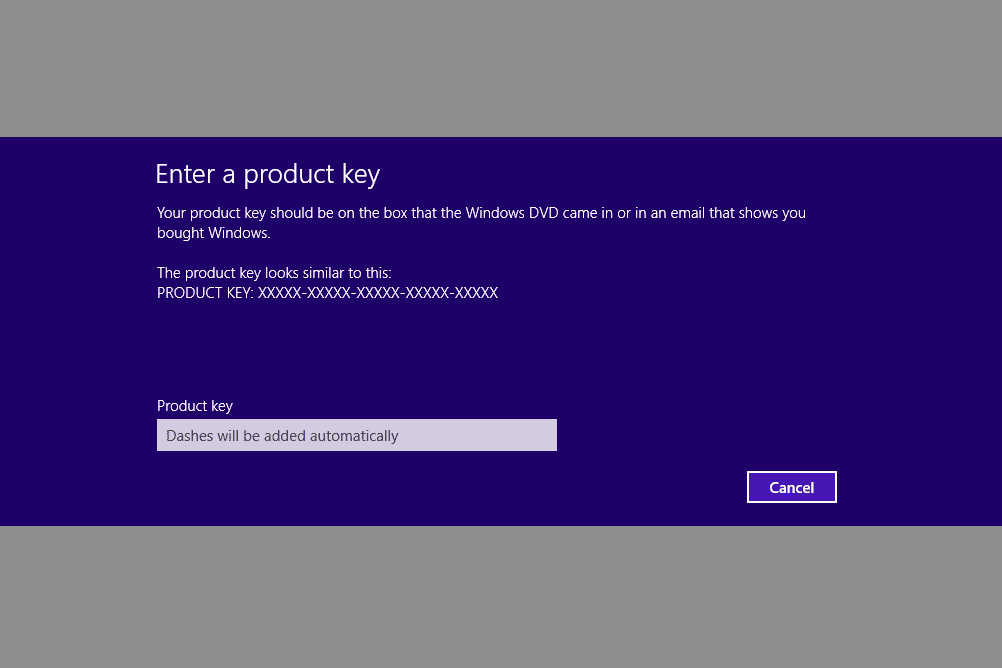
Un altro modo per immettere un codice Product Key diverso in Windows è tramite la finestra di dialogo Esegui. Aprila con WIN + R e quindi inserisci quanto segue:
slui.exe 3
Verrà visualizzato un messaggio in cui è possibile digitare il codice Product Key.
Reimposta le informazioni sulla licenza
Questa correzione per l’errore “Windows non è autentico” ripristina le informazioni utilizzate per attivare Windows. Se le informazioni sono valide ma in qualche modo danneggiate, questo dovrebbe rimuovere l’errore.
- Apri un prompt dei comandi con privilegi elevati.
-
Digita quanto segue e premi invio:
SLMGR -REARM
Se vedi un messaggio di errore, prova questo invece:
SLMGR / REARM
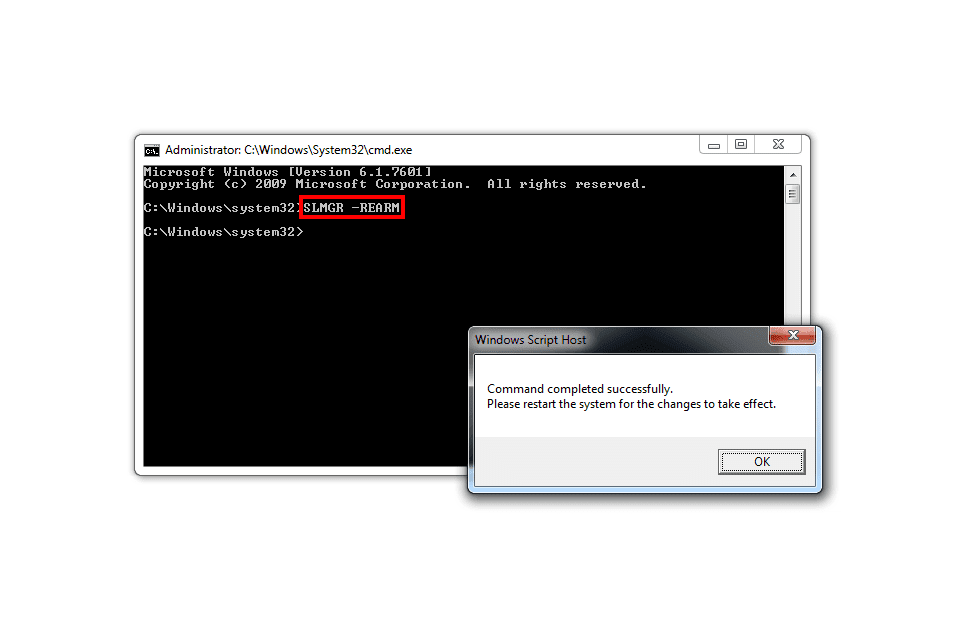
- Attendi che il comando termini l’esecuzione.
-
Seleziona OK sul messaggio pop-up “Comando completato con successo”.
- Riavvia il tuo computer.
- Segui le istruzioni di attivazione se le vedi dopo l’avvio di Windows.
Disabilita la politica Plug and Play
Questo metodo si applica solo ad alcune versioni di Windows.
Potrebbe essere possibile correggere l’errore di non autenticità disabilitando l’oggetto Criteri di gruppo Plug and Play. Ciò potrebbe verificarsi se l’account del servizio di rete non dispone delle autorizzazioni appropriate per accedere alla chiave di registro HKU S-1-5-20.
-
Apri la finestra di dialogo Esegui con la scorciatoia da tastiera WIN + R.
-
Digita quanto segue e premi invio:
rsop.msc
-
Vai su Configurazione del computer > Impostazioni di Windows > Impostazioni di sicurezza > Servizi di sistema.
-
Individua Plug and Play dalla lista.
Se Plug and Play è impostato su qualcosa di diverso da Non definito (guarda nella colonna “Avvio”), continua con il passaggio successivo.
Se si vede Non definito in quella colonna (come l’immagine sotto), questi passaggi non funzioneranno per correggere l’errore “Windows non è autentico”.
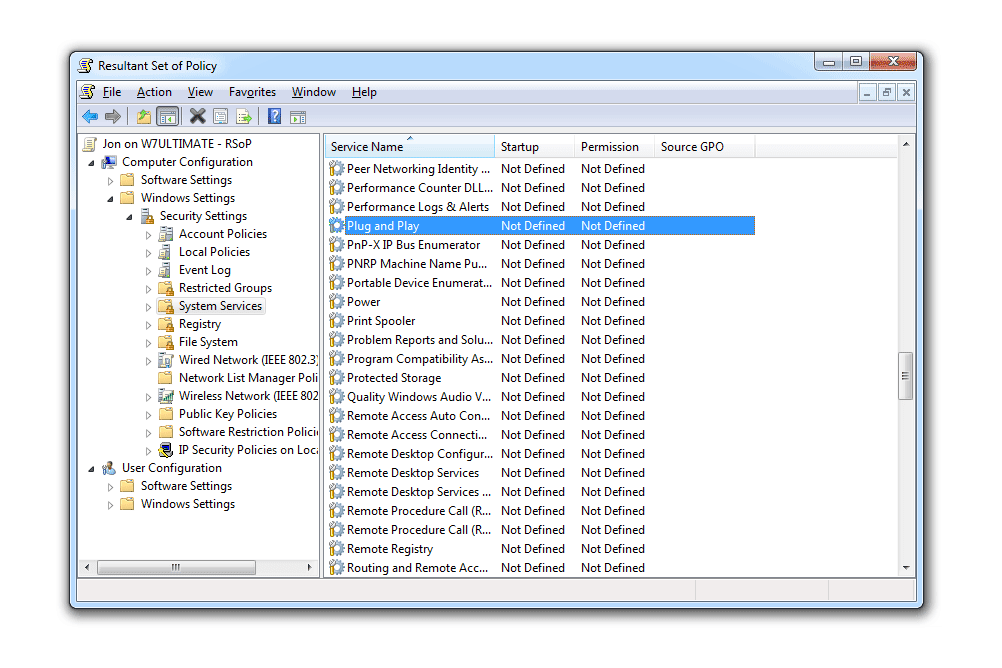
-
Individua i Criteri di gruppo elencati accanto a Plug and Play.
-
Modifica l’impostazione di Criteri di gruppo in Non definito.
-
Aprire di nuovo la finestra di dialogo Esegui tramite WIN + R e quindi immetti quanto segue, seguito da invio:
gpupdate / force
- Riavvia il tuo computer.
- Potrebbe essere necessario completare alcune istruzioni di attivazione dopo il caricamento di Windows.
Applicare le autorizzazioni di registro appropriate
Se i passaggi precedenti non hanno funzionato per correggere l’errore relativo al fatto che Windows non è autentico o non è stato possibile completarli a causa di ciò che hai trovato durante il passaggio 4, puoi provare a regolare le autorizzazioni di cui dispone il servizio di rete per accedere a una chiave di registro specifica.
- Apri l’editor del registro.
-
Individua HKEY_USERS S-1-5-20.
Ti consigliamo di eseguire il backup del registro in questo momento prima di apportare modifiche. Puoi eseguire il backup solo dell’hive HKEY_USER poiché è l’unica area in cui lavorerai.
-
Fai clic su S-1-5-20 e seleziona Permessi.
-
Scegli Aggiungi in “Nomi di gruppo o utente” se SERVIZIO DI RETE non è già elencato.
Se lo vedi, vai al passaggio 7.
-
Immetti servizio di rete nella casella di testo e seleziona Controlla i nomi.
-
Seleziona OK.
-
Seleziona SERVIZIO DI RETE.
-
Metti un segno di spunta nella casella accanto a entrambi controllo completo e Letto, nella colonna “Consenti”.
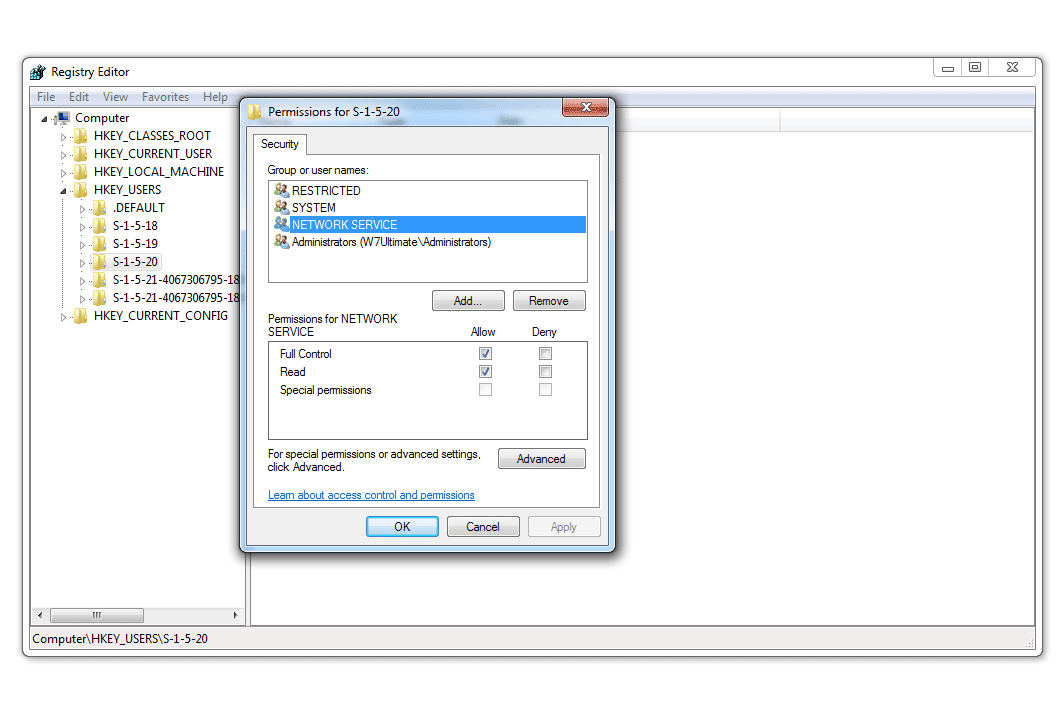
-
Seleziona OK.
- Riavvia il tuo computer.
- Completa tutte le richieste di attivazione che compaiono dopo il caricamento di Windows.
Elimina l’aggiornamento KB971033
Questo metodo si applica solo a Windows 7.
Se Windows 7 non si attiva correttamente, potrebbe esserci un problema con un aggiornamento installato tramite Windows Update, in particolare uno per le tecnologie di attivazione di Windows (KB971033).
Viene utilizzato da Microsoft per rilevare se Windows è autentico ed è così che sa limitare il tuo computer e mostrarti gli errori “Windows non è autentico”.
Tuttavia, se sai che il tuo codice Product Key è autentico e che non stai utilizzando una copia pirata di Windows, puoi rimuovere l’aggiornamento per, si spera, eliminare l’errore relativo alla non autenticità di Windows.
-
Vai su Start > Pannello di controllo.
-
Apri Programmi e funzionalità.
Se non vedi questa opzione, vai prima su programmi e poi Programmi e funzionalità.
-
Seleziona Visualizza aggiornamenti installati sulla sinistra.
-
Cerca KB971033 dall’elenco degli aggiornamenti installati.
-
Fai clic con il pulsante destro del mouse sull’aggiornamento e seleziona Disinstalla.
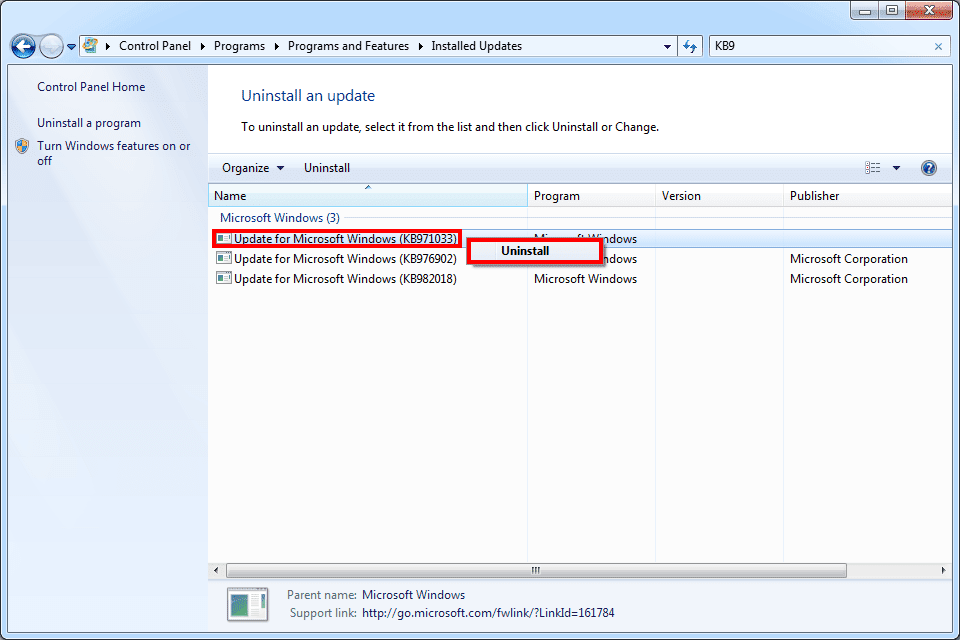
-
Seleziona Sì nella richiesta di conferma, quindi attendi che Windows disinstalli l’aggiornamento.
- Riavvia il tuo computer.
Sarebbe una buona idea ora controllare di nuovo gli aggiornamenti con Windows Update e quindi installare quelli disponibili (come KB971033). Potrebbe non avere senso reinstallare lo stesso aggiornamento che ha causato l’errore in primo luogo, ma è possibile che l’aggiornamento sia stato installato in modo errato la prima volta; riprovare darà all’aggiornamento un’altra possibilità di installazione corretta.
Tuttavia, se sai che il tuo computer non è in grado di rimanere funzionante mentre l’aggiornamento è installato, rimuovilo e non installarlo di nuovo.
Installa KMSpico
KMSpico è un hack di Windows che inganna il sistema operativo facendogli credere che si sta attivando con un vero server delle licenze quando in realtà, il programma installa il server sul tuo computer e quindi attiva la chiave del prodotto.
Questo metodo per rendere nuovamente Windows originale non è legale, quindi non ci collegheremo al programma. Tuttavia, se hai acquistato il codice Product Key completamente legalmente ma hai problemi a rimuovere l’errore “Windows non è autentico”, questa è l’ultima risorsa che potresti prendere in considerazione di provare.
Controlla il tuo computer per malware
Un virus è un motivo improbabile per il messaggio “Windows non è autentico”, ma non puoi escluderlo senza prima aver verificato.
Esistono moltissimi programmi da utilizzare per verificare la presenza di vari tipi di malware, inclusi scanner su richiesta, programmi di pulizia spyware e programmi software antivirus completi.
Un’altra opzione è uno strumento antivirus avviabile. Sono utili se non puoi nemmeno avviare Windows per eseguire una scansione perché funzionano prima dell’avvio di Windows. Avrai bisogno di un’unità flash o di un disco per utilizzare un programma di pulizia malware avviabile.
Reinstallare Windows
Eliminare Windows dal computer e reinstallarlo è, ovviamente, la soluzione più drastica all’errore “Windows non è autentico”. Tuttavia, se hai provato tutto le soluzioni elencate sopra e Windows non si attiva ancora correttamente, non ti resta che ricominciare da zero.
Prima di installare Windows sulla versione corrente, assicurati di avere una copia del codice Product Key di Windows in modo da evitare di dover acquistare una nuova copia. È possibile utilizzare uno strumento di ricerca chiavi per individuare il codice Product Key di Windows.
Vedere Come eliminare e reinstallare correttamente Windows per assistenza.